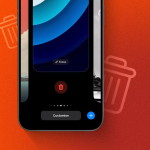Το προεπιλεγμένο πρόγραμμα περιήγησης για macOS, το Safari είναι μια από τις πιο δημοφιλείς επιλογές για το απόρρητό του. Έχει βελτιωθεί πολύ με τα χρόνια, συμπεριλαμβανομένων λειτουργιών όπως η λειτουργία ανάγνωσης, η αποθήκευση κωδικών πρόσβασης και η αποτροπή ιστοτόπων από το να σας παρακολουθούν. Ωστόσο, για να λειτουργεί ομαλά το πρόγραμμα περιήγησης, είναι απαραίτητο να το ενημερώσετε.
Σε σύγκριση με άλλες εφαρμογές, η ενημέρωση του προγράμματος περιήγησης Safari σε Mac είναι λίγο δύσκολη. Διαβάστε παρακάτω για να μάθετε πώς να εγκαταστήσετε την ενημέρωση και γιατί πρέπει να την κάνετε.
Γιατί πρέπει να ενημερώσω το Safari στο macOS;
Το Safari δεν λαμβάνει τόσο συχνές ενημερώσεις όσο άλλα προγράμματα περιήγησης. Επιπλέον, η Apple κυκλοφορεί ενημερώσεις για το Safari μαζί με σημαντικές εκδόσεις macOS. Επομένως, περιλαμβάνουν αρκετές βελτιώσεις, νέες δυνατότητες και διορθώσεις σφαλμάτων.
Επιπλέον, μια παλαιότερη έκδοση του Safari ενδέχεται να μην είναι πλήρως συμβατή με το πιο πρόσφατο macOS και θα μπορούσε ενδεχομένως να γίνει slowpoke.
Η διατήρηση του προγράμματος περιήγησης Safari ενημερωμένο σημαίνει πρόσβαση στις πιο πρόσφατες δυνατότητες και προστασία από νέες απειλές ασφαλείας.
Πώς να ενημερώσετε το Safari στο macOS Sonoma και Ventura
Όπως αναφέρθηκε προηγουμένως, η ενημέρωση για το Safari περιλαμβάνεται στη συνολική ενημέρωση macOS.
Μεταβείτε στο μενού Apple → Ρυθμίσεις συστήματος.
Κάντε κλικ στην επιλογή Γενικά στην πλαϊνή γραμμή → Επιλογή ενημέρωσης λογισμικού.
Εάν δείτε μια διαθέσιμη ενημέρωση, κάντε κλικ στην Ενημέρωση τώρα.
Επιπλέον, μπορείτε να ενεργοποιήσετε τις επιλογές στις Αυτόματες ενημερώσεις για αυτόματη λήψη των ενημερώσεων του Safari.
Ανάλογα με τις επιλογές που έχετε επιλέξει, ίσως χρειαστεί να εγκαταστήσετε την ενημέρωση και να επανεκκινήσετε το Mac σας για να χρησιμοποιήσετε την πιο πρόσφατη έκδοση του Safari.
Πώς να ενημερώσετε το πρόγραμμα περιήγησης Safari στο macOS Mojave ή νεότερο
Πατήστε το λογότυπο της Apple στη γραμμή μενού.
Κάντε κλικ στην επιλογή Προτιμήσεις συστήματος.
Επιλέξτε Ενημέρωση λογισμικού.
Ελέγξτε για νέες ενημερώσεις. Εάν είναι διαθέσιμο, κάντε κλικ στην επιλογή Περισσότερες πληροφορίες.
Εάν η ενημέρωση για το Safari είναι διαθέσιμη, επιλέξτε το πλαίσιο δίπλα στο Safari και κάντε κλικ στο Insall now.
Πώς να ενημερώσετε το Safari σε Mac με macOS High Sierra ή παλαιότερο
Σε αντίθεση με το macOS Mojave ή νεότερο, δεν έχετε την επιλογή να ενημερώσετε το Safari ξεχωριστά. Ως εκ τούτου, θα πρέπει να εγκαταστήσετε την ενημέρωση macOS για να λάβετε την πιο πρόσφατη έκδοση του Safari.
Αναζητήστε το App Store στο Dock ή αναζητήστε το στο Launchpad.
Κάντε κλικ στην καρτέλα Ενημερώσεις.
Ελέγξτε εάν υπάρχουν ενημερώσεις για το macOS.
Εάν είναι διαθέσιμο, επιλέξτε Ενημέρωση τώρα για να το κατεβάσετε.
Περιμένετε να το εγκαταστήσει ο Mac.